清除win7运行记录的详细步骤
来源:PE吧 作者:小吧 发布于:2017-04-17 10:21:23 浏览:16416
系统运行时我们使用比较多的工具,我们通常使用它进行电脑的设置,但用得越多记录在也越来越多,有些用户出于隐私问题不希望在运行记录留下记录,那么我们该如何清除呢?接下来就给大家分享一下清除win7运行记录的详细步骤,相信可以帮助到你的。
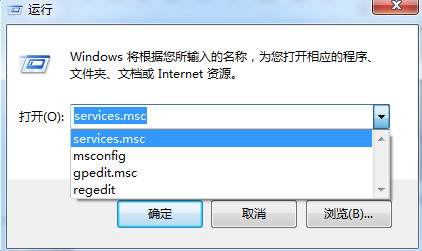
1、右键打开win7系统任务栏,选择弹出菜单的“属性”,如下图所示:

2、在打开的开始的“任务栏和开始菜单属性”对话框里将“存储并显示最近在开始菜单中打开的程序”和“存储并显示最近在开始菜单和任务栏中打开的项目”前面的钩子去掉,点击“确定”按钮,如下图所示:

3、设置好之后,再打开运行对话框,就可以看到运行的记录都不见了,如下图所示:




